Kako da povežem zvučnike sa laptopom?

Svaki vlasnik laptopa razmišlja o mogućnosti povezivanja zvučnika. Ponekad razlog leži u niskom kvalitetu ugrađenih zvučnika, au nekim slučajevima samo želite da slušate muziku na snažnijoj opremi. Možete koristiti jednostavne žičane zvučnike ili bežične zvučnike koji se povezuju preko Bluetooth-a. Korišćenje sistema zvučnika je veoma jednostavno - samo pratite uputstva prilikom povezivanja.

Uputstva za USB povezivanje
Lako i brzo možete da povežete zvučnike sa laptopom preko žice. Možete koristiti običan prenosivi model ili stacionarni sistem iz muzičkog centra. Sve zavisi od ličnih preferencija.
Obično se koristi set zvučnika koji se povezuje preko USB porta, ili 3,5 mm audio priključka.

Detaljna uputstva za povezivanje sastoje se od niza koraka.
- Izaberite pravi model zvučnika za laptop.
- Postavite spoljne zvučnike u radni prostor. Većina zvučnika je označena sa L i R na dnu ili pozadi. Morate instalirati uređaje prateći ove natpise. Ako sistem ima poseban subvoofer, onda se obično instalira iza laptopa ili čak na podu. Važno je osigurati da su sve žice pogodno i bezbedno postavljene.
- Smanjite jačinu zvuka na zvučnicima. Ovo obično uključuje okretanje točkića za podešavanje na glavnoj jedinici iz kompleta. Regulator se skreće ulevo ili dole.
- Kliknite mišem na oznaku zvuka na dnu panela za brzi pristup, koji se nalazi u desnom uglu radne površine. Podesite jačinu zvuka laptopa na oko 75%.
- Kliknite na "Mikser". Koristite stavku koja je potpisana "Prilozi". Podesite i dodatni klizač na oko 75%.
- Povežite kabl zvučnika sa odgovarajućim portom na laptopu. U ovom slučaju, gadžet mora biti uključen. Ako vam je potreban ulaz od 3,5 mm, trebalo bi da ga potražite na bočnom panelu. Okrugla rupa je označena ikonom slušalica ili zvučnika. Ulaz pored kojeg je ucrtan mikrofon se ne koristi za povezivanje spoljnih zvučnika. Ako priključite utikač na ovaj priključak, neće se čuti zvuk. Kada su povezani na USB port, upravljački programi mogu početi da se instaliraju. Ovaj proces se ponekad odvija automatski, au nekim slučajevima zahteva direktno učešće korisnika. Ako sistem zahteva da ubacite disk, onda se koristi onaj koji ste dobili sa zvučnicima. Zatim morate pratiti uputstva. Nakon instaliranja drajvera, laptop može zahtevati ponovno pokretanje.
- Uključite zvučnike pomoću dugmeta na kućištu. Ponekad se kombinuje sa kontrolom jačine zvuka. Vredi napomenuti da ako zvučnici imaju kabl za napajanje, onda ih prvo treba priključiti na električnu mrežu.
- Pustite bilo koju datoteku. To može biti muzika, video ili film. Format nije bitan.
- Polako okrećite kontrolu jačine zvuka na zvučnicima. Dakle, možete postaviti udoban indikator. Vrijedno je pažljivo okretati točak kako ne biste odmah koristili zvučnike punom snagom.

Takve jednostavne manipulacije omogućavaju upotrebu zvučnika koji se povezuju na laptop žičanim metodom. Kabl možete provući bilo gde, postaviti spoljne zvučnike na policu i uživati u kvalitetnom zvuku.
Važno je da kablovi slobodno stoje blizu konektora, da se ne istežu.

Dešava se da nakon povezivanja zvučnika postoji zvuk, ali dolazi iz ugrađenih zvučnika. U tom slučaju promenite način reprodukcije u Windows-u.
- Istovremeno pritisnite tastere "Win + R" na tastaturi. Prvi je levo od levog "Alt".
- Otvoriće se prozor komandne linije. U polje je potrebno uneti reč „kontrola“ i potvrditi unos klikom na „OK“.
- Na ekranu laptopa se pojavljuje prozor „Kontrolna tabla“. Zatim morate da izaberete „Velike ikone“ u meniju ekrana. Nalazi se u gornjem desnom uglu. Direktno na "traci zadataka" treba kliknuti na ikonu sa oznakom "Zvuk".
- Kliknite na karticu "Reprodukcija". Zatim morate da izaberete „Zvučnici“ i kliknete na opciju „Podrazumevano“. Da biste potvrdili radnje, koristite dugme "OK".
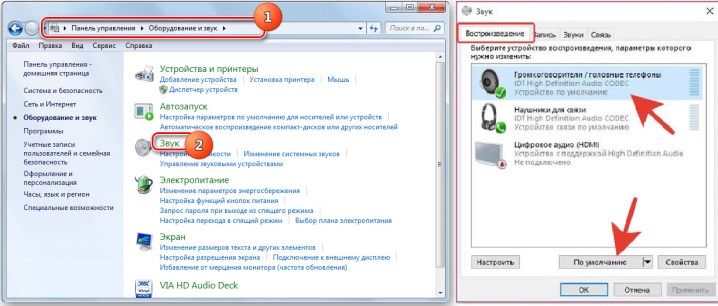
Ovo jednostavno podešavanje će omogućiti sistemu da podrazumevano emituje zvuk na spoljne zvučnike. Ako se u budućnosti zvučnici više ne koriste, trebalo bi da ih isključite i promenite način reprodukcije zvuka. Nakon podešavanja, ponovo uključite muzičku datoteku i podesite jačinu zvuka.
Način prebacivanja reprodukcije ne zavisi od toga na koji konektor su zvučnici povezani.
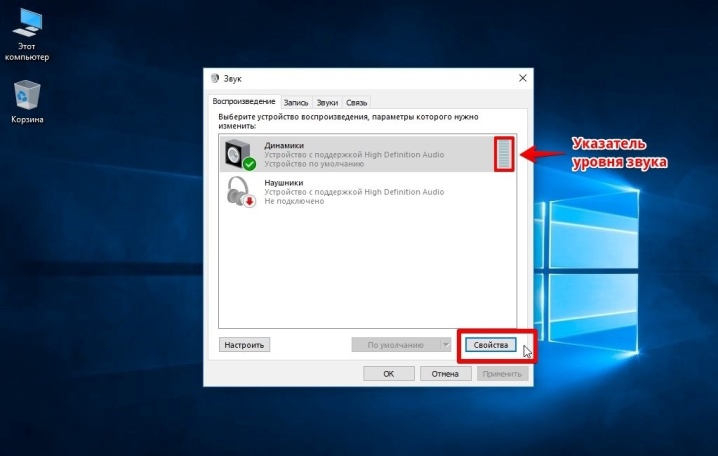
Postoje eksterni zvučnici koji se povezuju isključivo na USB port. U ovom slučaju, važno je koristiti ispravan tip konektora. Štaviše, takva kolona neće raditi bez vozača. Tipično, modeli nisu priključeni na napajanje. Imaju dovoljno snage koju dobijaju od laptopa.

Ponekad je nemoguće povezati periferne uređaje direktno na laptop pomoću kabla. U takvim slučajevima se mora koristiti adapter.
- Neki stacionarni zvučnici imaju dva utikača koja moraju biti povezana na utičnice za slušalice i mikrofon. Istovremeno, većina modernih modela laptopa je opremljena kombinovanim konektorom.
- Na laptopu nema slobodnog USB porta. Ovo je takođe čest problem u modernim laptopovima. U ovom slučaju, potreban vam je USB čvorište.
- Stariji laptop računari će možda trebati spoljnu zvučnu karticu.



Kako se pravilno povezati preko Bluetooth-a?
Povezivanje zvučnika sa žicama nije uvek zgodno i nimalo estetski ugodno. Štaviše, ova dinamika ograničava kretanje. Korišćenje bežičnog zvučnika je mnogo udobnije. Za povezivanje, laptop mora imati eksterni ili interni Bluetooth modul.

Na samom početku treba da napunite muzički sistem do 100%. Takođe je važno proučiti uputstva, jer se način povezivanja i upotrebe može malo razlikovati u zavisnosti od modela. Obično bežični zvučnici imaju LED diode. Obično indikator brzo treperi kada tražite uređaj i uparite, a nakon povezivanja samo svetli. Mnogi modeli dodatno emituju zvučni signal o uspešnom povezivanju.

Stariji laptopi nemaju interni Bluetooth modul, tako da ćete morati dodatno da instalirate eksterni za povezivanje.
Takođe, specifičnosti uparivanja zavise od operativnog sistema pod kojim laptop radi. U operativnom sistemu Windows 10, zvučnici bi trebalo da budu povezani na određeni način.
- Aktivirajte režim pretrage uređaja na spoljnim zvučnicima.
- Uključite Bluetooth na laptopu. Da biste to uradili, otvorite "Opcije" i pronađite stavku "Uređaji".
- Zatim idite na karticu "Bluetooth i drugi uređaji". Pomerite klizač na željeni položaj da biste ga aktivirali. Nakon toga, na ekranu će se prikazati lista uređaja koji se mogu povezati.
- Bluetooth može da prenosi podatke do udaljenosti od 15 metara, ali kada prvi put povežete zvučnik, trebalo bi da ga podesite na ne više od 1 metar: ovo će obezbediti stabilan signal.
- Zatim samo treba da kliknete na uređaj koji treba da bude povezan sa laptopom.
Sam proces uparivanja je prilično jednostavan. Dešava se da sistem traži lozinku za povezivanje. U ovom slučaju, moraćete da pogledate uputstva za kolone. Biće pin kod koji se mora uneti. Obično je lozinka potrebna samo kada se prvi put povežete.
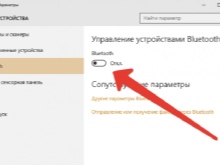
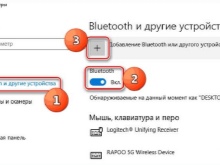

Windows 7 laptop računari takođe mogu biti dopunjeni bežičnim sistemom zvučnika. U donjem uglu trake nalazi se ikona koja označava Bluetooth. Da biste aktivirali, kliknite desnim tasterom miša na sliku. Pojaviće se kontekstni meni u kojem treba da izaberete stavku "Poveži uređaj". Sve naredne radnje se ne razlikuju od prethodnih uputstava.
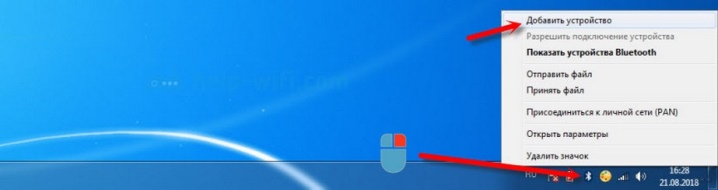
Bežično povezivanje malog samostalnog zvučnika obično je lakše nego povezivanje celog sistema. U poslednjem slučaju, uverite se da svaka komponenta ima dovoljan nivo napunjenosti.
Vredi napomenuti da ako samo jedan zvučnik iz kompleta ne radi, onda ceo sistem možda neće biti povezan.
Takođe, sistem laptopa možda neće podržavati spoljne zvučnike.

Dešava se da se ikona Bluetooth ne prikazuje u operativnom sistemu Vindovs 7. Može biti nekoliko razloga, ponekad opcija jednostavno nije dodata na panel za brzi pristup. Dešava se da je bežični komunikacioni kanal nasilno onemogućen na softverskom nivou. Možete ručno dodati Bluetooth ikonu.
- Kliknite na strelicu nagore, koja daje pristup brzom panelu.
- Izaberite stavku "Dodaj".
- Ako takva stavka nije vidljiva, onda morate da odete u „Upravljač uređajima“ i tamo pronađete Bluetooth. Proverite da li je bežična veza aktivirana.
- Ako pored ikone svetli žuti znak uzvika, to znači da je došlo do greške tokom rada modula. Ovo je najverovatnije zbog vozača.
- Da biste instalirali potreban softver, idite na zvaničnu veb lokaciju proizvođača laptopa i preuzmite potrebnu datoteku za određeni model laptopa.
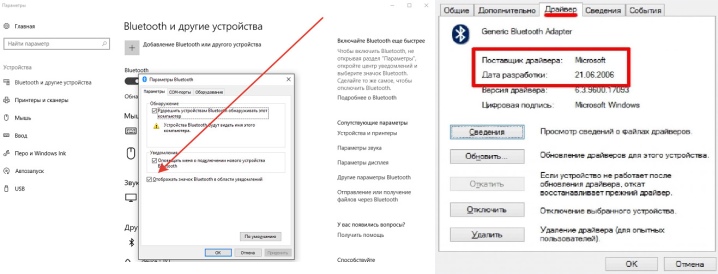
Neke kompanije imaju dugme za aktiviranje Bluetooth direktno na tastaturi. Da biste aktivirali, potrebno je da pritisnete ovaj taster istovremeno sa "Fn". Obično se „Bluetooth“ nalazi na funkcijskoj traci „F“. Ponekad tastatura ima jedan taster koji kombinuje ovu opciju i Wi-Fi. U ovom slučaju, uključivanje jednog komunikacionog kanala automatski aktivira drugi.
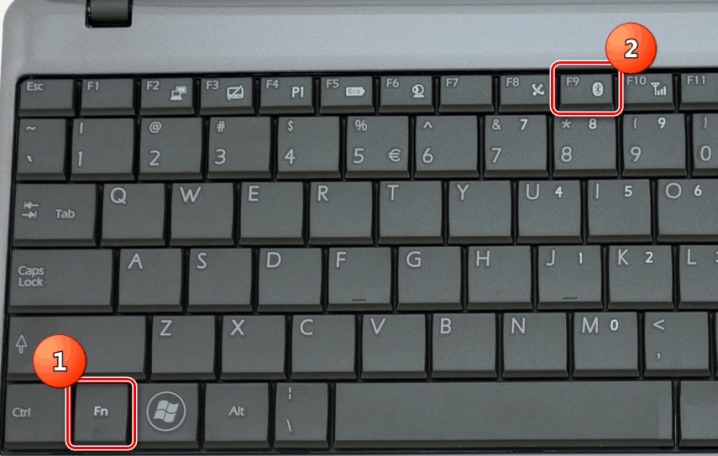
Dešava se da korisnik sve radi kako treba, ali bežični zvučnik se ne uparuje sa laptopom. Problemi su obično manji i mogu se rešiti za nekoliko minuta.
- Laptop možda neće videti zvučnik ako na njemu nije omogućen režim pretrage ili nije napunjen do potrebnog nivoa. Vredi pokušati obe alternative jednu po jednu.
- Neispravan rad Bluetooth drajvera ili njegovo potpuno odsustvo može biti razlog da periferni uređaji nisu povezani.
- Dešava se da je na samom laptopu korisnik zaboravio da aktivira opciju prikaza. Drugim rečima, sam laptop blokira vezu. Dozvolite otkrivanje uređaja i pokušajte ponovo da uparite.
- Laptop u režimu "Vazduh" ili "Let". U ovom slučaju, sistem je onemogućio sve kanale bežičnog prenosa podataka.

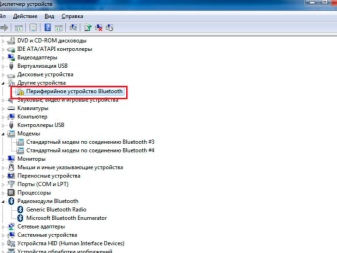
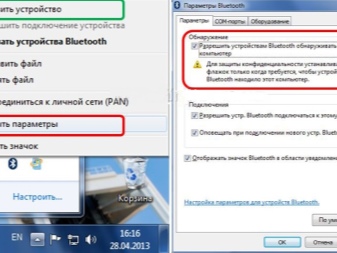
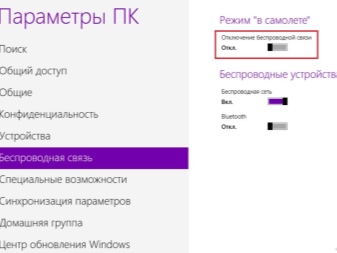
Šta ako nema zvuka?
Za poboljšanje kvaliteta zvuka potrebni su zvučnici. Dešava se da su periferije povezane, ali zvuka uopšte nema. Kada uključite muziku i podesite jačinu zvuka, čuje se samo tišina. Postoji nekoliko načina da rešite problem.
- Prvo morate da se uverite da konektor na laptopu radi. Možete samo da priključite slušalice. Ako u njima ima zvuka, onda bi trebalo da potražite problem u zvučnicima ili u njihovim priključcima.

- Nedovoljna snaga baterije u laptopu. Ponekad kada se baterija isprazni, svi periferni uređaji se isključuju radi uštede energije. Priključite laptop na električnu mrežu i ostavite da se puni. Kasnije bi veza trebalo da bude uspešna.

- Moguće je da su zvučnici jednostavno povezani na pogrešan konektor. Promenite port i pokušajte ponovo da se uparite.

- Možda slušalice koje su ranije bile povezane nisu uklonjene sa laptopa. U ovom slučaju, ovaj drugi može "pokupiti štafetu" sa zvučnika.

- U nekim slučajevima, sistem jednostavno ne želi da reprodukuje zvuk preko spoljnih zvučnika iz neobjašnjivih razloga. Možete jednostavno ponovo pokrenuti laptop i ponovo se povezati.

- Ponekad problem leži u kontrolnoj tabli.Uverite se da sistem emituje zvuk na spoljni uređaj. U nekim slučajevima morate ručno da izaberete periferiju kao izvor zvuka.
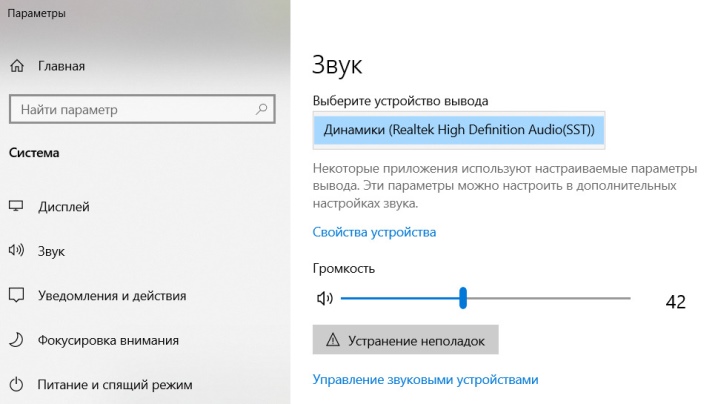
U sledećem videu možete saznati kako da povežete zvučnike sa laptopom.













Komentar je uspešno poslat.